每次打开office2010都要配置进度(office2010每次打开都要配置进度怎么解决)
在使用Office 2010的过程中,有些用户会发现每次打开软件时都会出现“配置进度”的提示,这不仅浪费时间,还会影响工作效率。本文将为您分析这一问题的成因,并提供一些有效的解决方案,帮助您轻松摆脱这一困扰。
首先,我们来了解一下为什么会出现“每次打开Office 2010都要配置进度”的现象。这种情况通常是由于Office安装不完整、更新出现问题,或者是系统文件损坏导致的。如果Office 2010在上一次的关闭或更新过程中没有完成配置,下一次启动软件时就会再次提示配置进度。
针对这一问题,下面是一些常见的解决方法,您可以尝试逐一进行排查和处理。
1. 修复Office安装
首先,您可以尝试通过“控制面板”修复Office 2010的安装。在Windows系统中,依次进入“控制面板” -> “程序和功能”,找到Microsoft Office 2010,右键点击选择“更改”,然后选择“修复”。依照提示完成修复过程,重启电脑后再次尝试打开Office。
2. 清理临时文件
有时候,临时文件的积累也会导致配置进度的问题。您可以使用系统自带的磁盘清理工具,进行清理。打开“我的电脑”,右键点击C盘,选择“属性”,然后点击“磁盘清理”,勾选需要清理的项目,点击“确定”进行清理。
3. 更新Office
确保您的Office 2010是最新版本,定期进行更新可以避免因软件过旧而导致的一些问题。您可以在Office软件中,通过点击“文件”->“帮助”->“检查更新”来进行更新。
4. 删除注册表项
如果以上方法均没有解决问题,可以尝试手动删除与Office配置有关的注册表项。请注意,操作注册表有一定风险,建议您在操作前备份重要数据。运行“regedit”打开注册表编辑器,依次查看以下路径:
HKEY_CURRENT_USER\Software\Microsoft\Office\14.0\Delivery
HKEY_LOCAL_MACHINE\SOFTWARE\Microsoft\Office\14.0\Delivery
找到并删除与Office 2010相关的Delivery文件夹,然后重启电脑。再次启动Office可能会要求重新配置,但这应当解决之前的问题。
5. 重新安装Office
如果以上方法都未能解决问题,您可以尝试彻底卸载Office 2010,然后重新安装。在卸载过程中,建议使用专门的卸载工具,确保残留的文件被完全删除。重新安装后,打开Office进行首次配置,应当能够正常使用。
通过上述几种方法,绝大部分用户都能够解决“每次打开Office 2010都要配置进度”的问题。如果问题依然存在,建议您咨询专业技术支持,或考虑升级到更高版本的Office以获得更好的使用体验。
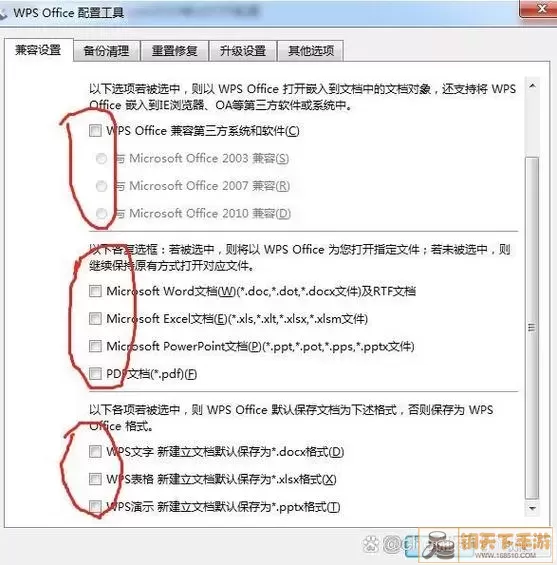
最后,希望以上内容能对您有所帮助。在使用办公软件的过程中,若出现其他问题,也可以根据实际情况寻求解决方案或咨询相关技术支持,以保持高效的工作状态。
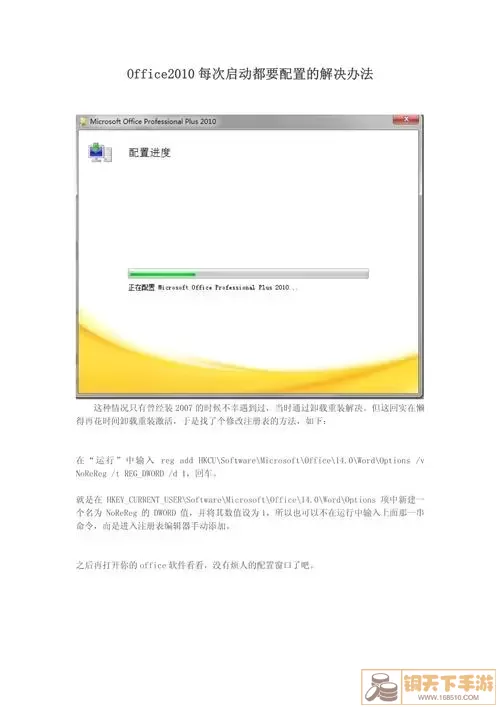
无论怎样,在工作中遇到困难都是常有之事,冷静分析解决方法,能够帮助我们更好地应对这些挑战。
